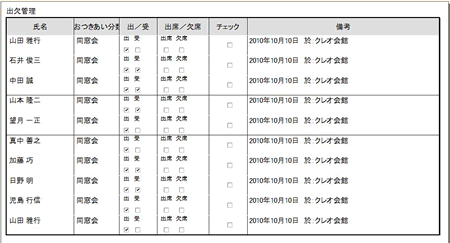同窓会・会合・イベントの出欠を管理するには?
文書番号 ot020504 | 更新日 2010年 11月 5日
同窓会や会合などの「出欠確認」が必要なイベントのはがきの出受から、イベント当日の出欠確認を管理することができます。
ここでは入力したすべてのおつきあい分類(イベントの種類)が画面に表示されるので、絞り込んで表示させる場合には、「記録帳を検索するには?」をご覧ください。
ここでは、例として同窓会参加者への往復はがきの出受管理からイベント当日の出欠管理を記録する手順をご案内します。
1参加者へ往復はがきを出したことを記録する
対象者が[複数]であることを確認し(1)、左側の欄より対象者をキーボードの[Ctrl]キーを押した状態でクリックして複数選択します(2)。選択したら[追加]ボタンをクリックします(3)。
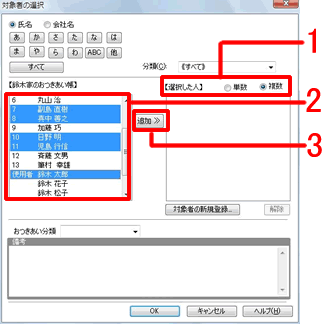
参考
対象者の追加や新規登録について詳しくは、「予定を入力するには?」の操作手順4以降をご覧ください。
[おつきあい分類]欄より分類を選択し(1)、[OK]ボタンをクリックします(2)。
![対象者がすべて右の欄に移動したら、[OK]ボタンをクリックします 対象者がすべて右の欄に移動したら、[OK]ボタンをクリックします](/support/support/product/otsukiai2/faq/img/img020504/020504-4.gif)
2参加者から返信はがきを受け取ったことを記録する
3一覧表を出力する
ガイドメニューの[一覧表印刷]ボタンをクリックします。
![「[一覧表印刷]ボタンをクリック [一覧表印刷]ボタンをクリック](/support/support/product/otsukiai2/faq/img/img020504/020504-8.gif)
参考
おつきあい分類が複数表示されている場合は、「記録帳を検索するには?」をご参考いただき、分類を絞って表示してください。
4出欠状況をおつきあい帳に記録する
[出欠管理]画面を表示させます。
一覧表の[出席/欠席]欄のチェックボックスにチェックマークをつけ、出欠の状況を記録します。
![「[一覧表印刷]ボタンをクリック [一覧表印刷]ボタンをクリック](/support/support/product/otsukiai2/faq/img/img020504/020504-13.gif)
参考
記録帳で付けた[出欠管理]の記録は、住所録の[おつきあい情報]にも反映されます。[住所録]タブをクリックし、[おつきあい情報]タブより[出欠管理]タブをクリックします。
![「[一覧表印刷]ボタンをクリック [一覧表印刷]ボタンをクリック](/support/support/product/otsukiai2/faq/img/img020504/020504-11.gif)
以上の操作で、イベントなどの出欠の記録・確認をすることができます。
参照
製品付属のガイドブックに掲載があります。
- 筆まめおつきあい帳 同梱 「操作ガイド」−P53「イベントなどの出欠を記録・確認する」
以下の Q&A も併せてご参照ください。




![[対象者]ボタンをクリックし、同窓会参会者を選択します [対象者]ボタンをクリックし、同窓会参会者を選択します](/support/support/product/otsukiai2/faq/img/img020504/020504-1.gif)
![ガイドメニューより[複数の記録を一括作成]ボタンをクリックします ガイドメニューより[複数の記録を一括作成]ボタンをクリックします](/support/support/product/otsukiai2/faq/img/img020504/020504-2.gif)
![案内状を出した対象者の[出]にチェックマークを付けます。 案内状を出した対象者の[出]にチェックマークを付けます。](/support/support/product/otsukiai2/faq/img/img020504/020504-5.gif)
![[出/受]項目の[受け取った]にチェックマークを付けます [出/受]項目の[受け取った]にチェックマークを付けます](/support/support/product/otsukiai2/faq/img/img020504/020504-7.gif)
![[印刷開始]ボタンをクリックすると記録帳の一覧が印刷されます [[印刷開始]ボタンをクリックすると記録帳の一覧が印刷されます](/support/support/product/otsukiai2/faq/img/img020504/020504-10.gif)